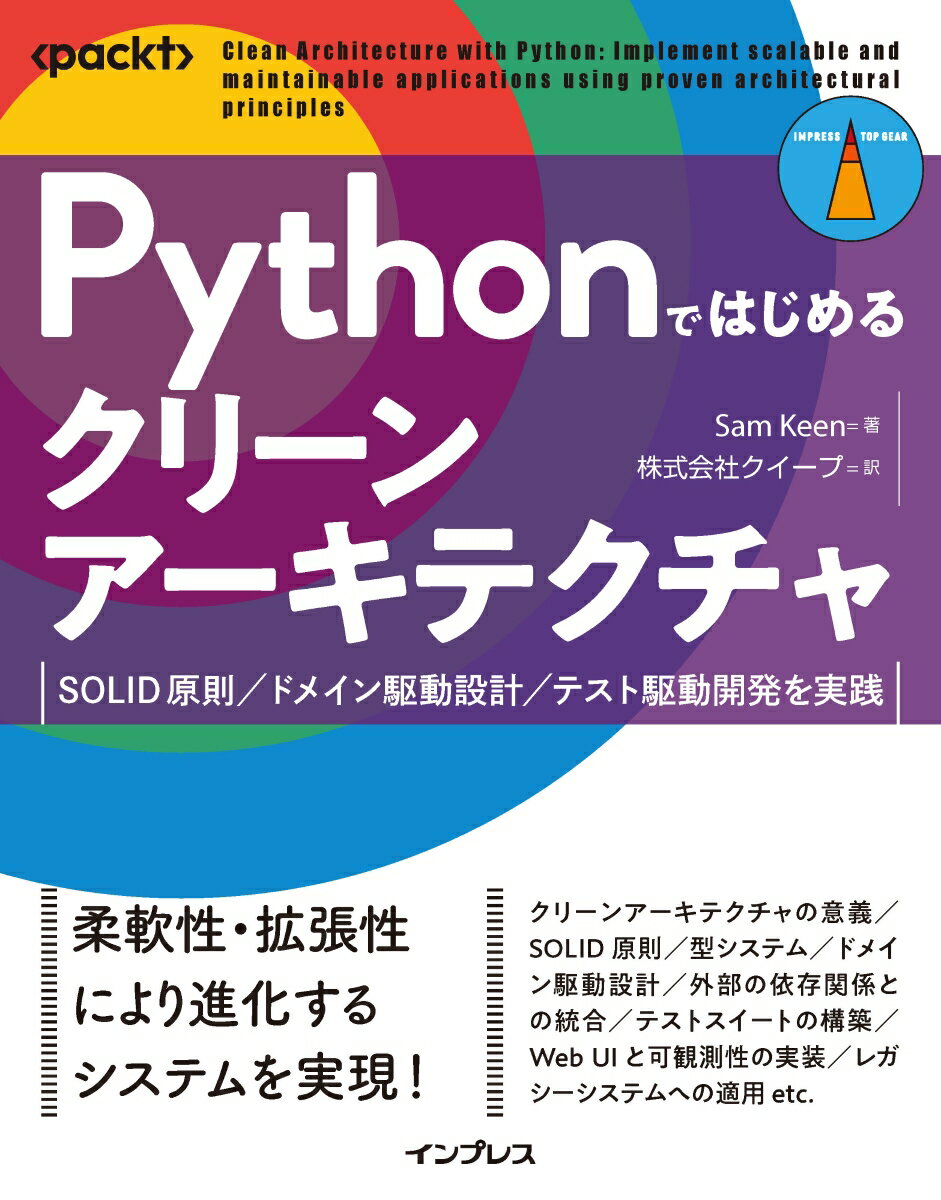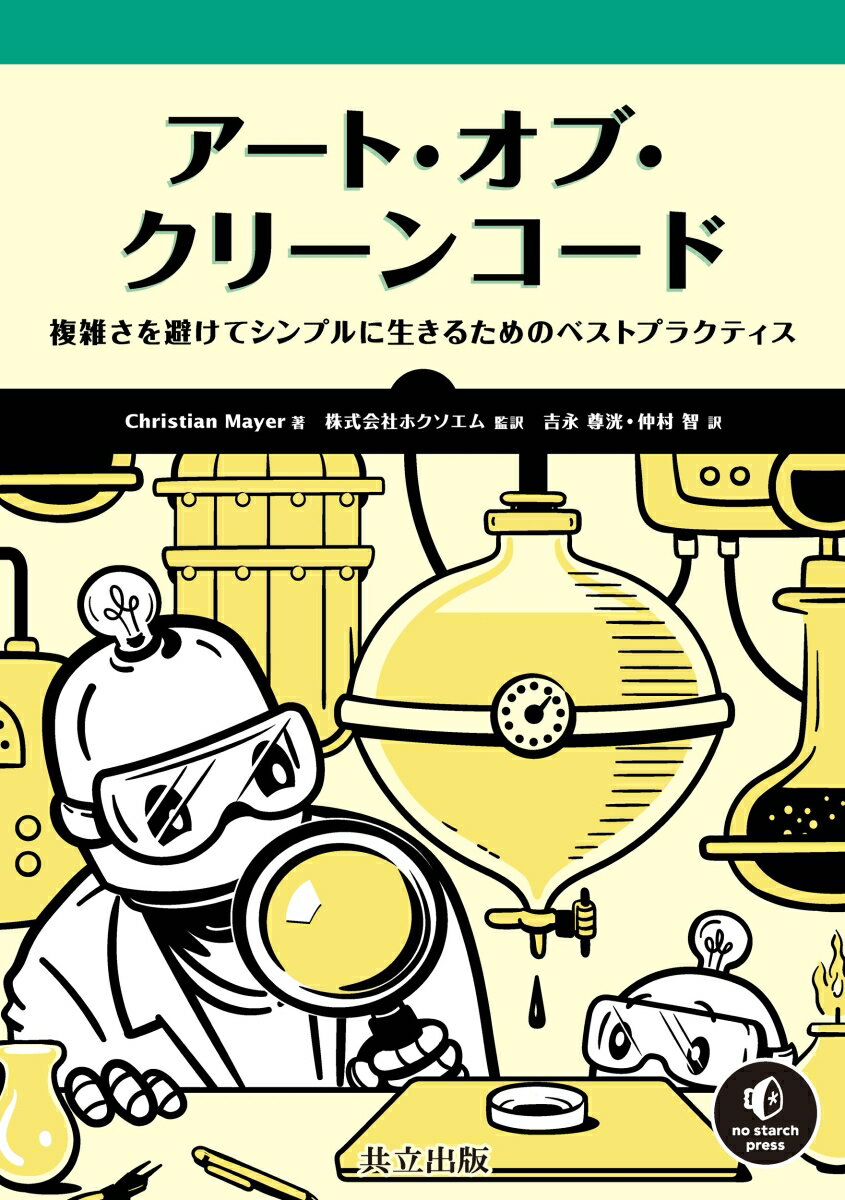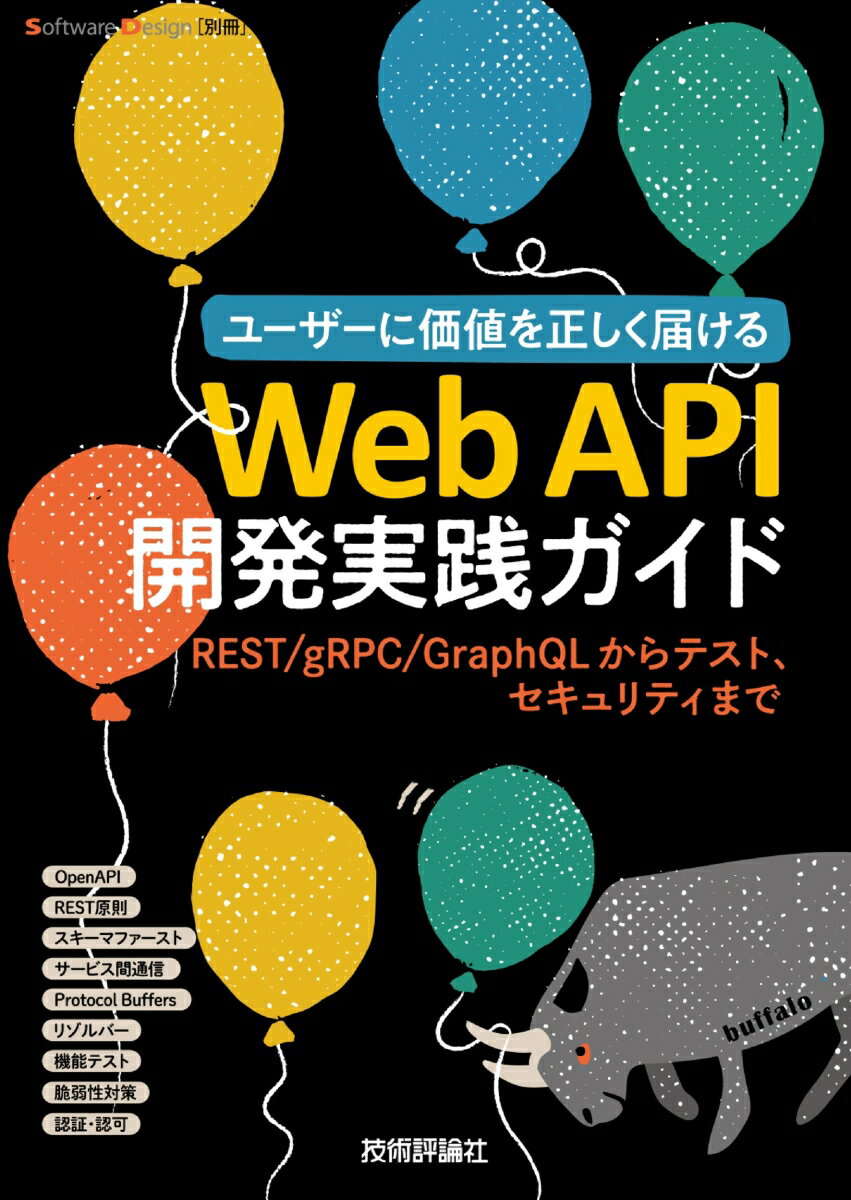![Microsoft Power Platformローコード開発[活用]入門 --現場で使える業務アプリのレシピ集](https://thumbnail.image.rakuten.co.jp/@0_mall/book/cabinet/0046/9784297130046_1_2.jpg)
2,750円 (税込)
楽天Microsoft Power Platformローコード開発[活用]入門 --現場で使える業務アプリのレシピ集
書籍情報
発売日:
著者/編集:株式会社FIXER
出版社:技術評論社
発行形態:単行本
書籍説明
内容紹介
Power Apps,Power Automate,Power BIの基本から解説。
目次
■■■Chapter 1 Power Platform入門
■■1-1 Power Platformでできること
■■1-2 Power Platformを構成するサービス
■Power Apps
■Power Automate
■Power BI
■Power Virtual Agents
■Dataverse
■AI Builder
■■■Chapter 2 アプリ開発環境の準備
■■2-1 Power Platformの利用環境
■■2-2 ビジネスアプリ開発の流れ
■データソース
■■■Chapter 3 キャンバスアプリ開発の基本
■■3-1 Power Appsを使うためには
■Power Appsメーカーポータル
■各サービスを利用する手順
■■3-2 キャンバスアプリ開発の基本的な流れ
■空のアプリを作成する
■Power Apps Studioの画面構成
■アプリの自動保存を設定する
■画面にコントロールを配置する
■コントロールにアクションを加える
■■3-3 データの接続と利用
■SharePointリストの場合
■Dataverseの場合
■■3-4 キャンバスアプリの公開と共有
■アプリの公開
■アプリの共有
■アプリへのアクセスリンクの確認方法
■■■Chapter 4 作業報告アプリ
■■4-1 作成するアプリの概要
■■4-2 データからアプリを自動生成する
■■4-3 プレビューする
■■4-4 カスタマイズする
■一覧表示画面に項目名の表示を追加する
■一覧データのタイトルをわかりやすくする
■詳細画面に項目を追加する
■■4-5 公開する
■アプリを公開する
■スマホにPower Apps Mobileアプリをインストールする
■アプリを動かしてみる
■■■Chapter 5 メールの添付ファイルを自動格納するアプリ
■■5-1 作成するアプリの概要
■添付ファイルの格納場所
■■5-2 トリガーとアクション
■トリガー
■アクション
■■5-3 Power Automateでフローを作成する
■自動化したクラウドフロー
■トリガー「新しいメールが届いたとき(V3)」の設定
■アクション「ファイルの作成」の設定
■アクション「メールの送信」の設定
■■5-4 エラーチェックと動作確認
■フローチェッカー
■フローの有効化
■動作確認
■■5-5 業務で利用するには
■ファイル名の命名や制限
■添付ファイルの振分フォルダを複数定義
■■■Chapter 6 データ情報集約・可視化アプリ
■■6-1 作成するアプリの概要
■Power BI
■■6-2 環境を準備する
■使用するExcelファイル
■SharePointの準備
■Power BI Desktopをセットアップする
■Power BI Serviceを設定する
■■6-3 Excelのデータを取り込む
■Power BIとSharePointを接続する
■複数の営業拠点のデータを結合する
■データ型を定義する
■■6-4 Power BIのレポートで可視化する
■■6-5 Power BI Serviceで共有する
■Power BI Serviceにレポートを共有する
■更新のスケジュールを設定する
■■■Chapter 7 帳票出力アプリ
■■7-1 作成するアプリの概要
■■7-2 データソース(Excel)を用意する
■ExcelファイルをPower Automateで操作する際の注意
■■7-3 ひな形(Word)を作成する
■Wordに開発タブを表示する
■テキストコンテンツコントロールを設定する
■■7-4 SharePointにファイルを配置する
■■7-5 Power Automateでクラウドフローを作成する
■Excelコネクタでデータを取得する
■取得したデータを1行ずつWordファイルに書き出して保存する(繰り返
し設定)
■WordファイルをPDFファイルに変換する
■■7-6 繰り返しコントロールで改良する
■ひな形(Wordファイル)に繰り返しコントロールを設定する
■データソースの中の繰り返す部分を切り出す
■クラウドフローを複製する
■クラウドフロー上で繰り返し要素を配列として設定する
■■Column 別のデータソースを使う方法
■■Column 繰り返し処理の速度を向上する方法
■■■Chapter 8 請求書OCRアプリ
■■8-1 作成するアプリの概要
■■8-2 AI Builderで請求書を学習させたAIモデルを作る
■新しいAIモデル(フォーム処理)を作成する
■抽出する情報を選択する
■教師データを指定する
■読み取りたい場所を選択する
■トレーニングする
■テストする
■■8-3 Power AppsからAIを利用する
■Power Appsのキャンバスアプリを新規作成する
■フォームプロセッサを追加する
■フォームプロセッサの結果を表示するラベルを追加する
■テストする
■■■Chapter 9 SNSポジネガ調査アプリ
■■9-1 作成するアプリの概要
■■9-2 ツイートを格納・集計するExcelファイルを準備する
■Excelファイルを格納するSharePointフォルダを作成する
■■9-3 Power Automateのクラウドフローを作成する
■トリガー「新しいツイートが投稿されたら」を作成する
■現在の時刻を取得する
■AI Builderを利用した感情分析フローを作成する
■Excelにデータを格納する
■テストする
■既存フローから新しいフローを作成する
■■9-4 Power Appsからキャンバスアプリを作成する
■データソースを追加する
■アプリで利用する画像をアップロードする
■画面に配置する
■■Column キャンバスアプリに印刷機能を搭載する
■■■Chapter 10 問い合わせフォーム
■■10-1 作成するアプリの概要
■■10-2 Dataverseでテーブルとフォームを作成する
■テーブルを作成する
■フォームを作成する
■■10-3 Power Appsポータルのページを作成する
■ポータルを作成する
■ページを作成する
■フォームを設置する
■■10-4 Power Automateでメール自動送信のフローを作成する
■フローが実行されるトリガー
■メール送信
■■10-5 問い合わせ一覧ページを作成する
■ビューを作成する
■一覧表示ページを作成する
■■10-6 該当ページへのアクセス制御
■■■Chapter 11 案件管理アプリ①
■■11-1 作成するアプリの概要
■■11-2 案件管理アプリの作成(基本編)
■案件データの保存先であるDataverseテーブルを作成する
■案件一覧画面を作成する
■案件登録画面を作成する
■モデル駆動で案件管理アプリを自動生成する
■■11-3 案件管理アプリの作成(応用編)
■取引先企業と取引先担当者のページを追加する
■■11-4 プロセスを順守させる業務プロセスフローを作成する
■動作確認
■■■Chapter 12 案件管理アプリ②
■■12-1 案件分析ダッシュボードを作成する
■案件分析用サンプルデータを準備する
■案件データを取得・変換する
■案件分析ダッシュボードを利用する
■■12-2 取引先登録諾否ワークフローを作成する
■自動化したクラウドフローを作成する
■トリガーを設定する
■アクションを設定する(諾否依頼)
■アクションを設定する(諾否結果に基づくアクションの分岐)
■テストする
■■■Chapter 13 案件管理アプリ③
■■13-1 見積管理を作成する帳票関連のアプリ
■■13-2 見積書を作成する
■■13-3 案件管理アプリと見積作成アプリの連携設定
■■13-4 見積書をExcelファイルに出力する
■■Column Slack/Teamsとのメッセージ連携
■■■Appendix 1 アプリ開発環境の準備
■■A1-1 サインアップが必要なサービス
■Office E5試用版のサインアップ
■Power Apps試用版のサインアップ
■Dataverseのセットアップ
■AI Builder試用版のサインアップ
■■■Appendix 2 コンポーネントの作り方と使い方
■■A2-1 コンポーネントとは
■■A2-2 コンポーネントを作成する
■キャンバスアプリを作成する
■ヘッダーのコンポーネントを作成する
■単数行のテキスト入力コンポーネントを作成する
■複数行のテキスト入力コンポーネントを作成する
■■A2-3 作成したコンポーネントを利用する
■ヘッダーの場合
■テキスト入力の場合
著者情報
FIXER
春原, 朋幸
曽我, 拓司
株式会社FIXER